жӮЁеҘҪпјҢзҷ»еҪ•еҗҺжүҚиғҪдёӢи®ўеҚ•е“ҰпјҒ
жӮЁеҘҪпјҢзҷ»еҪ•еҗҺжүҚиғҪдёӢи®ўеҚ•е“ҰпјҒ
е°Ҹзј–з»ҷеӨ§е®¶еҲҶдә«дёҖдёӢsqlserverеҰӮдҪ•ж·»еҠ saз”ЁжҲ·е’ҢеҜҶз ҒпјҢеёҢжңӣеӨ§е®¶йҳ…иҜ»е®ҢиҝҷзҜҮж–Үз« д№ӢеҗҺйғҪжңүжүҖ收иҺ·пјҢдёӢйқўи®©жҲ‘们дёҖиө·еҺ»жҺўи®Ёеҗ§пјҒ
sqlserverе®үиЈ…е®Ңд№ӢеҗҺ(е®үиЈ…еҸӮиҖғ)
жҲ‘йҒҮеҲ°дәҶдёҖдёӘе°ҙе°¬зҡ„й—®йўҳпјҡ
д№ӢеүҚзҡ„е®үиЈ…ж—¶жҳҜwindowsйҖүжӢ©иә«д»ҪйӘҢиҜҒзҡ„пјҢжүҖд»Ҙз”ЁеҸҜи§ҶеҢ–е·Ҙе…·иҝһжҺҘеҲ°жңҚеҠЎеҷЁжҳҜпјҢеҸҜд»ҘйҖүжӢ©вҖңwindowsиә«д»ҪйӘҢиҜҒвҖқпјҢжІЎжҜӣз—…гҖӮ
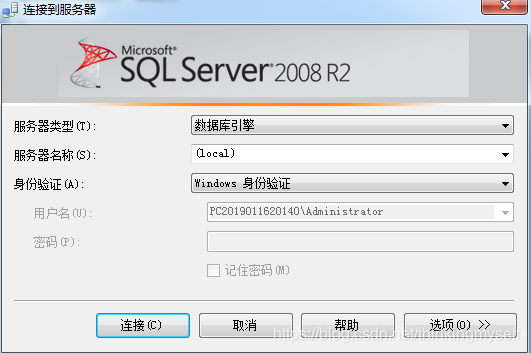
дҪҶжҳҜ
жҲ‘зҡ„йЎ№зӣ®зҡ„ж•°жҚ®еә“иҝһжҺҘй…ҚзҪ®ж—¶пјҢжҳҜз”ЁжҲ·еҗҚе’ҢеҜҶз Ғж–№ејҸзҡ„зҷ»еҪ•пјҢжүҖд»ҘжҲ‘зӘҒ然е°ҙе°¬зҡ„еҸ‘зҺ°пјҢжҲ‘жІЎжңүеҸҜдҫӣзҷ»еҪ•зҡ„з”ЁжҲ·еҗҚе’ҢеҜҶз ҒгҖӮ
з”ЁеҸҜи§ҶеҢ–е·Ҙе…·йҖүжӢ©SQL Serverиә«д»ҪйӘҢиҜҒзҷ»еҪ•ж—¶пјҢд№ҹйңҖиҰҒз”ЁжҲ·еҗҚе’ҢеҜҶз Ғ
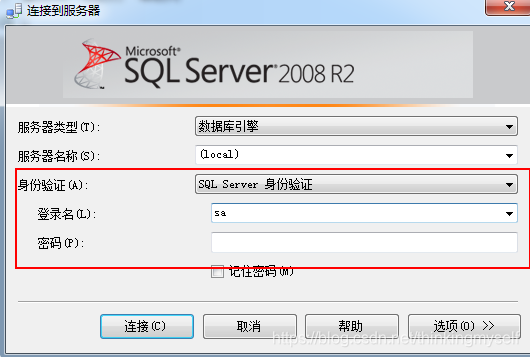
жүҖд»ҘпјҢеҸӘиғҪж·»еҠ дёҖдёӘз”ЁжҲ·е’ҢеҜҶз ҒжқҘз”ЁдәҺзҷ»еҪ•
жҲ‘жҳҜз”Ёsaз”ЁжҲ·еҗҚпјҢе…¶е®һsaз”ЁжҲ·жҳҜsql serverиҮӘеёҰзҡ„з”ЁжҲ·пјҢжүҖд»ҘжҲ‘们еңЁиЈ…ж•°жҚ®еә“зҡ„ж—¶еҖҷеҸӘйңҖиҰҒи®ҫзҪ®дёҖдёӘеҜҶз Ғе°ұеҸҜд»ҘдәҶгҖӮ然иҖҢеңЁиЈ…ж•°жҚ®еә“зҡ„ж—¶еҖҷеҝҳи®°иҫ“е…ҘиҜҘз”ЁжҲ·зҡ„еҜҶз ҒпјҢеңЁиЈ…еҘҪд№ӢеҗҺд№ҹеҸҜд»Ҙж·»еҠ иҜҘз”ЁжҲ·зҡ„еҜҶз ҒпјҢе…·дҪ“еҰӮдҪ•ж·»еҠ е‘ўпјҢиҜ·зңӢдёӢйқўзҡ„ж“ҚдҪңгҖӮ
еӣ дёәжҲ‘们дҪҝз”Ёsaз”ЁжҲ·зҷ»еҪ•дёҚдәҶпјҢжүҖд»ҘжҲ‘们зҷ»еҪ•зҡ„ж—¶еҖҷеҸӘиғҪйҖүжӢ©з”Ёзі»з»ҹзҷ»еҪ•пјҢ然еҗҺзҷ»еҪ•иҝӣеҺ»д№ӢеҗҺпјҢжҲ‘们е°ұиҰҒеҺ»дҝ®ж”№зӣёе…ізҡ„еұһжҖ§дәҶпјҢжҲ‘们еҸій”®ж•°жҚ®еә“пјҢзӮ№еҮ»еұһжҖ§
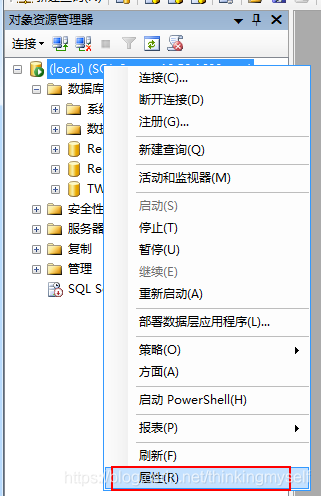
еңЁеј№еҮәзҡ„з•ҢйқўйҖүжӢ©гҖҗе®үе…ЁжҖ§гҖ‘пјҢеӢҫйҖүгҖҗSQL Server е’Ң Windowsиә«д»ҪйӘҢиҜҒжЁЎејҸгҖ‘пјҢ然еҗҺзӮ№еҮ»гҖҗзЎ®е®ҡгҖ‘
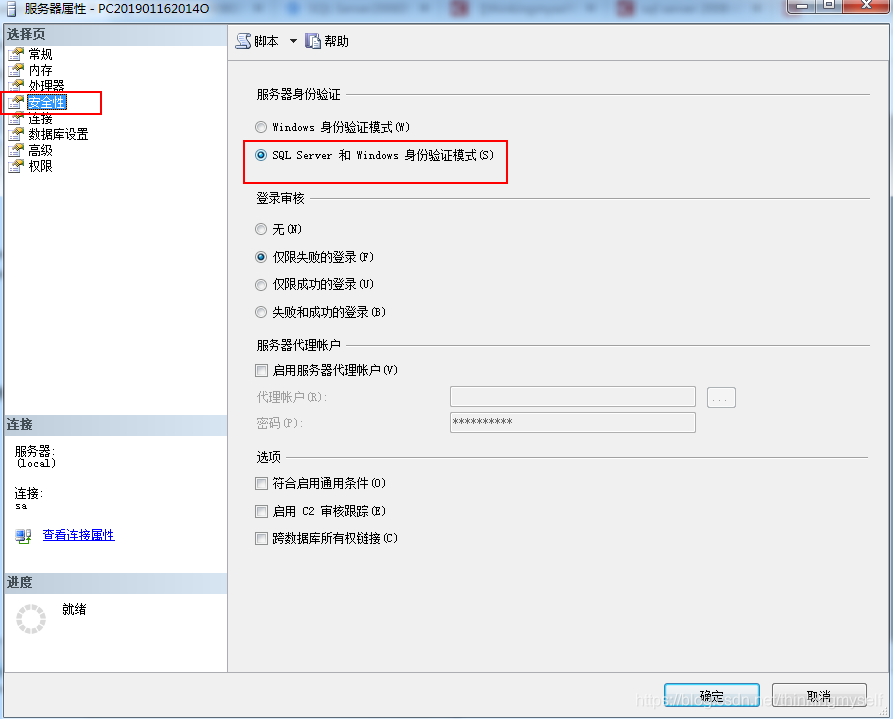
жҺҘдёӢжқҘжҲ‘们е°ұиҰҒи®ҫзҪ®saз”ЁжҲ·дәҶпјҢеңЁж•°жҚ®еә“еҸҜи§ҶеҢ–е·Ҙе…·з•Ңйқўзҡ„е·Ұиҫ№еҜ№иҜқжЎҶдёӯпјҢжүҫеҲ°гҖҗе®үе…ЁжҖ§гҖ‘гҖӢгҖҗзҷ»еҪ•еҗҚгҖ‘пјҢеұ•ејҖ并еҸҢеҮ»гҖҗsaгҖ‘,
дјҡеј№еҮәгҖҗзҷ»еҪ•еұһжҖ§-saгҖ‘зӘ—еҸЈгҖӮ
еңЁиҝҷдёӘsaзҡ„зҷ»еҪ•еұһжҖ§еҜ№иҜқжЎҶдёӯпјҢжҲ‘们йҰ–е…ҲиҰҒи®ҫзҪ®иҝҷдёӘз”ЁжҲ·зҡ„еҜҶз ҒпјҢз”ұдәҺиҝҷдёӘз”ЁжҲ·еҗҚжҳҜзі»з»ҹиҮӘеёҰзҡ„з”ЁжҲ·пјҢжүҖд»ҘжҲ‘们зӣҙжҺҘеЎ«еҶҷеҜҶз Ғе°ұеҸҜд»ҘдәҶпјҢ然еҗҺеҶҚж¬ЎзЎ®и®ӨдёҖдёӢеҜҶз ҒгҖӮгҖҗејәеҲ¶е®һж–ҪеҜҶз Ғзӯ–з•ҘгҖ‘еҸҜеӢҫйҖүеҸҜдёҚеӢҫйҖүпјҢзңӢдёӘдәәзҡ„йңҖжұӮгҖӮ
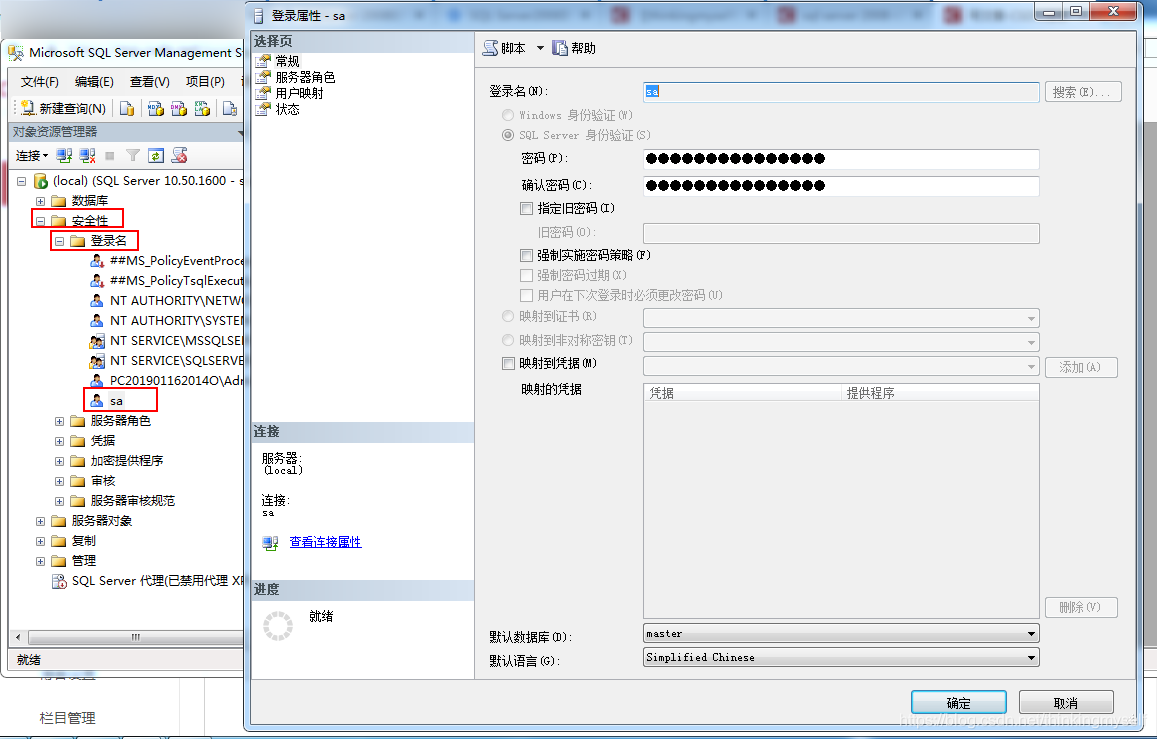
жҺҘзқҖиҝҳеңЁиҝҷдёӘеҜ№иҜқжЎҶдёӯпјҢжҲ‘们зӮ№еҮ»е·ҰдёҠи§’зҡ„第дәҢдёӘеұһжҖ§жңҚеҠЎеҷЁи§’иүІпјҲserver rolesпјү,иҝҷйҮҢжҳҜдҪ дёәж·»еҠ иҜҘз”ЁжҲ·иҰҒе®һзҺ°е“Әдәӣи§’иүІгҖӮдёҖиҲ¬жҲ‘们иҮӘе·ұдҪҝз”ЁйғҪжҳҜй…ҚзҪ®жңҖй«ҳжқғйҷҗзҡ„и§’иүІпјҢдёҖдёӘжҳҜpublic ,иҝҳжңүдёҖдёӘжҳҜsysadminгҖӮ
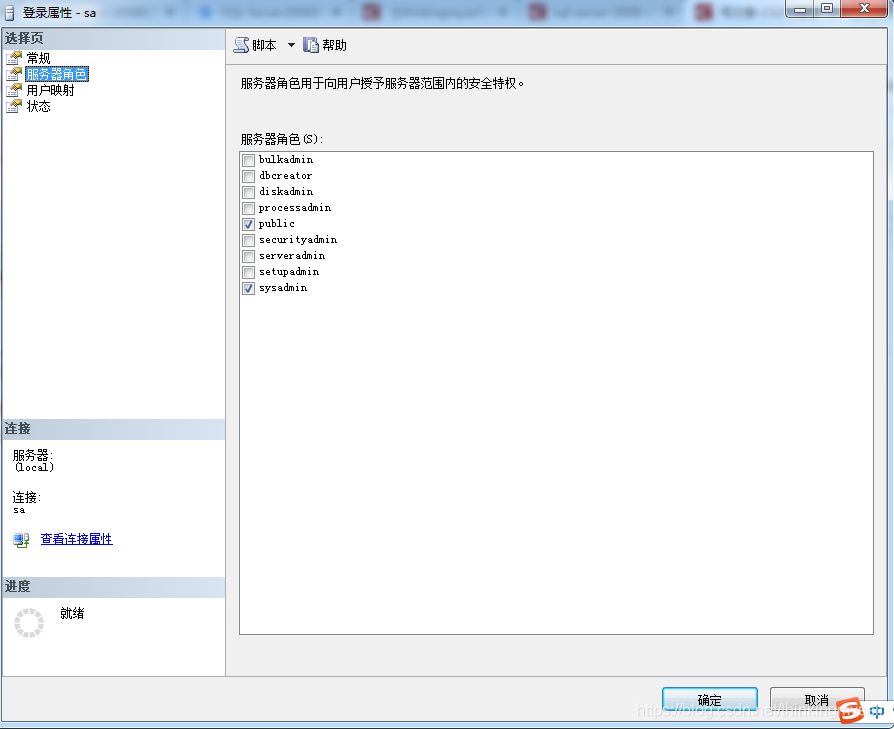
жҺҘзқҖжҲ‘们иҝҳеңЁиҝҷеҜ№иҜқжЎҶпјҢжҲ‘们зӮ№еҮ»жңҖеҗҺдёҖдёӘеұһжҖ§пјҢд№ҹе°ұжҳҜзҠ¶жҖҒеұһжҖ§пјҲStatusпјүпјҢеңЁиҝҷдёӘзҠ¶жҖҒж ҸдёӯпјҢжҲ‘们еҸӘйңҖиҰҒеӢҫйҖүдёҠйқўдёҖж ҸжҳҜеҗҰе…Ғи®ёиҝһжҺҘеҲ°ж•°жҚ®еә“еј•ж“ҺпјҲPermission to connect to database engineпјү йҖүжӢ© grant(жҺҲдәҲ)пјӣ
дёӢйқўдёҖж Ҹпјҡзҷ»еҪ• йҖүжӢ©еҗҜз”ЁпјҲEnabledпјүгҖӮ
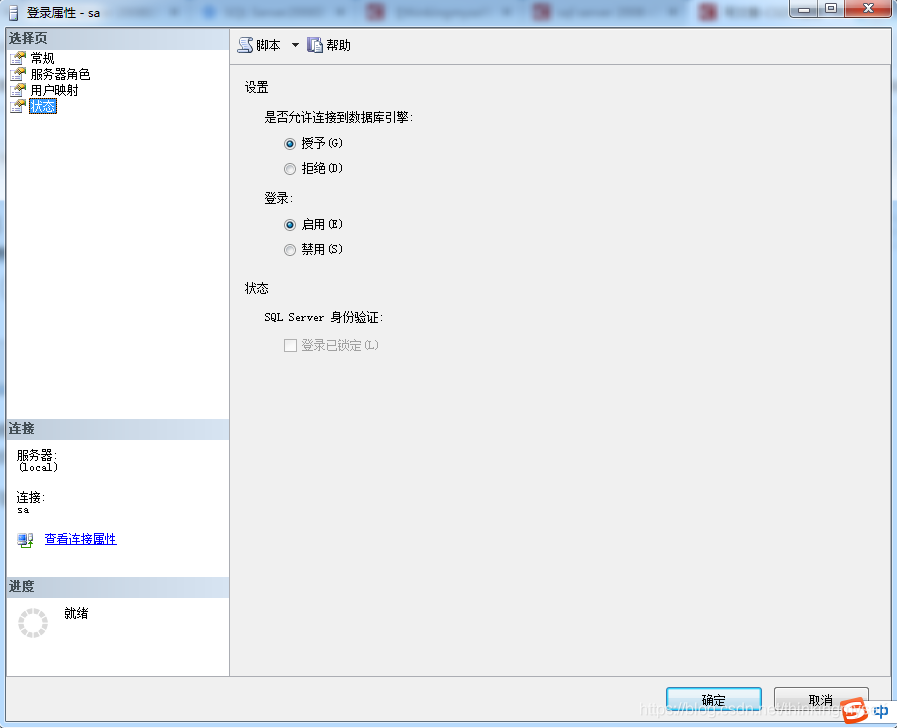
ж·»еҠ еҘҪеҗҺпјҢзӮ№еҮ»гҖҗзЎ®е®ҡгҖ‘пјҢеҶҚж¬ЎжқҘеҲ°ж•°жҚ®еә“иҝҷиҫ№пјҢжҲ‘们еҸій”®ж•°жҚ®еә“пјҢйҮҚж–°еҗҜеҠЁпјҲRestartпјүпјҢйҮҚж–°еҗҜеҠЁж•°жҚ®еә“жңҚеҠЎпјҢиҝҷж ·иғҪеӨҹе°ҶжҲ‘们еҲҡжүҚй…ҚзҪ®еҘҪзҡ„еҠ иҪҪиө·жқҘгҖӮйҮҚж–°еҗҜеҠЁе®ҢжҲҗд№ӢеҗҺпјҢжҲ‘们е°ұеҸҜд»ҘдҪҝз”Ёsaз”ЁжҲ·зҷ»еҪ•дәҶгҖӮ
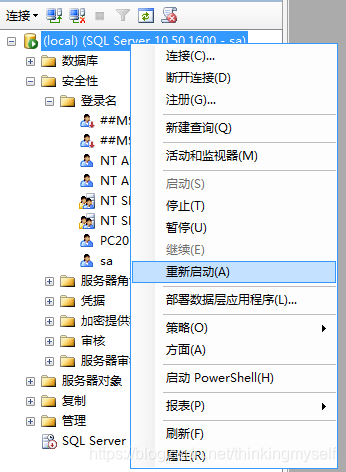
зңӢе®ҢдәҶиҝҷзҜҮж–Үз« пјҢзӣёдҝЎдҪ еҜ№вҖңsqlserverеҰӮдҪ•ж·»еҠ saз”ЁжҲ·е’ҢеҜҶз ҒвҖқжңүдәҶдёҖе®ҡзҡ„дәҶи§ЈпјҢеҰӮжһңжғідәҶи§ЈжӣҙеӨҡзӣёе…ізҹҘиҜҶпјҢж¬ўиҝҺе…іжіЁдәҝйҖҹдә‘иЎҢдёҡиө„и®Ҝйў‘йҒ“пјҢж„ҹи°ўеҗ„дҪҚзҡ„йҳ…иҜ»пјҒ
е…ҚиҙЈеЈ°жҳҺпјҡжң¬з«ҷеҸ‘еёғзҡ„еҶ…е®№пјҲеӣҫзүҮгҖҒи§Ҷйў‘е’Ңж–Үеӯ—пјүд»ҘеҺҹеҲӣгҖҒиҪ¬иҪҪе’ҢеҲҶдә«дёәдё»пјҢж–Үз« и§ӮзӮ№дёҚд»ЈиЎЁжң¬зҪ‘з«ҷз«ӢеңәпјҢеҰӮжһңж¶үеҸҠдҫөжқғиҜ·иҒ”зі»з«ҷй•ҝйӮ®з®ұпјҡis@yisu.comиҝӣиЎҢдёҫжҠҘпјҢ并жҸҗдҫӣзӣёе…іиҜҒжҚ®пјҢдёҖз»ҸжҹҘе®һпјҢе°Ҷз«ӢеҲ»еҲ йҷӨж¶үе«ҢдҫөжқғеҶ…е®№гҖӮ